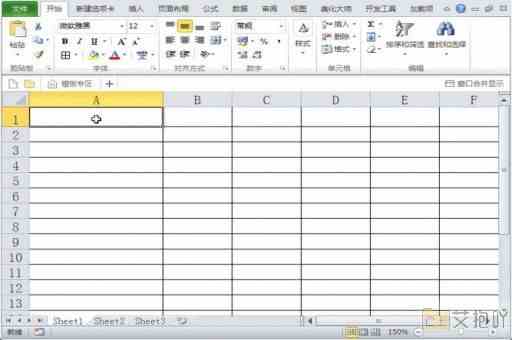excel中怎么在斜线表头中打入字体
在excel中,斜线表头是一种非常实用的功能,它可以帮助我们在表格的标题行中同时包含多个信息。在一个学生成绩表中,我们可以使用斜线表头将“姓名”和“科目”这两个信息放在同一行中,这样就可以更清晰地显示数据。很多人可能会觉得在斜线表头中打入字体有些困难。下面,我将详细介绍如何在excel中创建斜线表头并打入字体。

我们需要打开excel并创建一个新的工作表。然后,我们选择需要添加斜线表头的单元格,并点击“开始”菜单中的“格式”选项卡。在这个选项卡中,我们可以找到“边框”工具。点击这个工具后,我们会看到一个下拉菜单,其中包含了各种边框样式。
接下来,我们需要在下拉菜单中选择“斜线”。然后,我们就可以在单元格中看到一条斜线了。此时,我们可以在斜线的上方或下方打入我们需要的文字。如果文字太长,我们可以使用空格键来调整文字的位置。
在打入文字的过程中,我们需要注意的是,如果文字是在斜线的上方,那么我们需要先打入文字,然后再添加斜线。相反,如果文字是在斜线的下方,那么我们需要先添加斜线,然后再打入文字。
另外,如果我们想要在斜线表头中打入更多的文字,我们可以使用alt+enter组合键来插入换行符。这样,我们就可以在同一个单元格中打入多行文字了。
虽然在excel中创建斜线表头并打入字体可能需要一些技巧,但只要我们掌握了正确的方法,就可以轻松完成这项任务。而且,通过使用斜线表头,我们可以让我们的表格更加清晰、易读,从而提高我们的工作效率。


 上一篇
上一篇